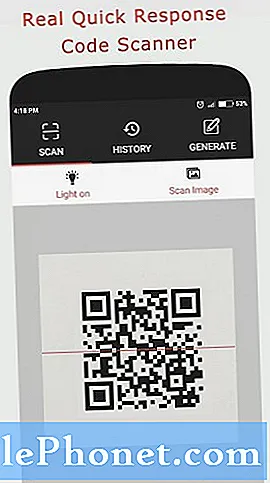Contente
O aplicativo do Youtube pode encontrar problemas de vez em quando. Neste episódio de solução de problemas, forneceremos as soluções caso o Youtube continue travando em seu Huawei P30. Descubra as soluções abaixo.
Antes de prosseguirmos, gostaríamos de lembrar que, se estiver procurando soluções para o seu próprio problema com o #Android ou Fitbit, você pode entrar em contato conosco usando o link fornecido no final desta página. Ao descrever seu problema, seja o mais detalhado possível para que possamos localizar facilmente uma solução relevante. Se puder, inclua as mensagens de erro exatas que está recebendo para nos dar uma ideia por onde começar. Se você já tentou algumas etapas de solução de problemas antes de nos enviar um e-mail, certifique-se de mencioná-las para que possamos ignorá-las em nossas respostas.
Como consertar o Huawei P30 Youtube continua travando | Youtube não funciona no Huawei
Você está tendo problemas com o aplicativo Youtube que fica travando no seu Huawei P30? Este guia de solução de problemas o ajudará a identificar o que pode estar causando o problema.
Huawei P30 Youtube continua travando correção nº 1: verificar interrupções
Na maioria dos casos, os problemas do Youtube desaparecem por conta própria. Isso ocorre porque muitos desses problemas são do lado do servidor e os usuários finais geralmente não têm os meios para corrigi-los. O bom é que não há muito que você deva fazer. Espere e você estará bem. Se o aplicativo do YouTube continuar travando no seu Huawei P30 do nada, faça uma rápida pesquisa no Google para ver se há algum problema com o YouTube no momento.
Huawei P30 Youtube continua travando correção nº 2: verificar se há erros
Você está recebendo uma mensagem de erro ao usar o Youtube? Em caso afirmativo, tente prosseguir e ver se há alguma solução online sugerida para esse erro. Novamente, você deseja usar a pesquisa do Google para ver se há alguma solução conhecida.
Huawei P30 Youtube continua travando correção nº 3: Forçar o encerramento do Youtube
Os dispositivos do YouTube em Huawei P30 são geralmente estáveis e raramente encontram bugs importantes. No entanto, se o aplicativo continuar travando em seu Huawei P30, tente fechá-lo. A primeira coisa que você deve fazer é ver se forçar o encerramento ou reinicialização do aplicativo ajudará. De vez em quando, os aplicativos podem encontrar bugs que podem fazer com que travem ou não respondam. Isso pode forçar o Android a reiniciá-los, conforme indicado por travamentos frequentes. Para ver se uma simples reinicialização do aplicativo ajudará, siga estas etapas:
- Abra o aplicativo Configurações.
- Navegue até o Gerenciador de aplicativos.
- Toque na guia Todos.
- Selecione seu aplicativo de mensagens.
- Em seguida, toque em Forçar parada
Huawei P30 Youtube continua travando correção nº 4: atualizar app Youtube
Qualquer aplicativo, incluindo aplicativos populares como o Youtube, pode encontrar problemas de vez em quando, embora eles geralmente desapareçam por conta própria. Uma das maneiras de minimizar as chances de desenvolvimento de bugs é garantir que o aplicativo esteja totalmente atualizado. Certifique-se de verificar o aplicativo Google Play Store e instalar atualizações assim que estiverem disponíveis.
Huawei P30 Youtube continua travando correção nº 5: limpar dados do aplicativo Youtube
Excluir o cache é uma das maneiras diretas de solucionar problemas de um aplicativo problemático. Geralmente é eficaz na correção de pequenos bugs causados por cache desatualizado ou arquivos temporários. Isso pode ser feito com segurança, sem perder nenhum conteúdo relacionado ao usuário no aplicativo. É assim que se faz:
- Abra o aplicativo Configurações.
- Navegue até o Gerenciador de aplicativos.
- Toque na guia Todos.
- Selecione o aplicativo Youtube.
- Toque em Limpar cache.
- Verifique o problema.
Se limpar o cache do aplicativo não resolver nada e o aplicativo do Youtube continuar travando no seu Huawei P30, a próxima coisa boa a fazer é reiniciá-lo.
- Abra o aplicativo Configurações.
- Navegue até o Gerenciador de aplicativos.
- Toque na guia Todos.
- Selecione seu aplicativo de mensagens.
- Toque em Limpar dados.
- Verifique o problema.
Huawei P30 Youtube continua travando correção nº 6: atualizar o cache do sistema
Para carregar aplicativos rapidamente, o Android armazena itens usados com frequência, como links de sites, imagens, vídeos, anúncios, entre outros, em uma parte do armazenamento interno chamada partição de cache. Às vezes, esses itens chamados coletivamente de cache do sistema podem ficar desatualizados ou corrompidos, causando problemas de desempenho ou bugs. Para garantir que o telefone funcione de forma eficiente e o cache no melhor estado, você deseja limpar regularmente a partição do cache (cerca de uma vez a cada poucos meses). Ao lidar com qualquer problema de aplicativo, essa também pode ser uma das etapas de solução de problemas. Veja como fazer:
- Com o telefone desligado, mantenha pressionados os botões Aumentar volume e Liga / desliga simultaneamente por pelo menos 10 segundos.
- Solte os botões quando o logotipo Honor aparecer.
- Logo depois de ver o logotipo, a tela EMUI é exibida com as opções do modo de recuperação.
- Pressione o botão Diminuir volume para rolar e destacar a opção Limpar partição de cache.
- Em seguida, pressione o botão Liga / Desliga para confirmar a seleção.
- Use os botões de Volume para rolar e destacar as próximas opções e o botão Liga / desliga para confirmar a seleção.
Huawei P30 Youtube continua travando correção nº 7: verificar se há aplicativos nocivos
Se o seu aplicativo Huawei P30 Youtube continuar travando após instalar um novo aplicativo, tente excluí-lo e ver o que acontece. Se essa for a causa do problema, removê-lo do sistema provavelmente ajudará. No entanto, se você não se lembrar de qual aplicativo instalou, reinicie o dispositivo no modo de segurança para ver. No modo de segurança, nenhum aplicativo de terceiros deve ser executado. Portanto, se o Youtube funciona normalmente no modo de segurança, você pode apostar que a culpa é de um aplicativo de terceiros ruim. Veja como inicializá-lo no modo de segurança:
- Desligue o dispositivo.
- Ligue-o novamente.
- Depois de ver a animação da Huawei na tela, pressione e segure o botão Diminuir Volume.
- Você pode ver o modo de segurança no canto inferior esquerdo quando o dispositivo terminar de inicializar.
- Agora que o dispositivo iniciou no modo de segurança, carregue-o e veja se há alguma diferença.
Não se esqueça: o modo de segurança bloqueia aplicativos de terceiros, mas não informa qual deles é a verdadeira causa. Se você acha que há um aplicativo de terceiros não autorizado no sistema, deve identificá-lo. Aqui está o que você precisa fazer exatamente:
- Inicialize no modo de segurança.
- Verifique o problema.
- Depois de confirmar que a culpa é de um aplicativo de terceiros, você pode começar a desinstalar os aplicativos individualmente. Sugerimos que você comece com os mais recentes adicionados.
- Depois de desinstalar um aplicativo, reinicie o telefone no modo normal e verifique o problema.
- Se o seu Huawei P30 ainda estiver com problemas, repita as etapas 1-4.
Huawei P30 Youtube continua travando correção nº 8: instalar atualização de software
Se o seu Huawei P30 Youtubeapp continuar travando, o próximo passo é garantir que o software esteja totalmente atualizado. Atualizações de software e aplicativos geralmente oferecem patch de correção para eliminar problemas existentes causados por bugs aleatórios e software malicioso. Se você não configurou seu dispositivo e / ou aplicativos para atualização automática, então você precisará instalar manualmente as atualizações pendentes. Veja como verificar manualmente se há atualizações de software no Huawei P30:
- Vá para as configurações.
- Toque em Sistema.
- Selecione Atualização do sistema.
- Toque na opção para Verificar atualizações.
Para verificar se há atualizações pendentes de aplicativos que você baixou por meio do aplicativo Google Play Store, inicie a Play Store e navegue até a seção Atualizações. Você verá uma lista de aplicativos com atualizações pendentes. Basta tocar em Atualizar para instalar atualizações de aplicativos individuais ou tocar em Atualizar tudo para atualizar os aplicativos simultaneamente.
Não se esqueça de reiniciar / redefinir o P30 após instalar as atualizações para garantir que todas as novas alterações de software sejam implementadas corretamente e para evitar que qualquer aplicativo se torne invasor.
Huawei P30 Youtube continua travando correção nº 9: redefinir as configurações de rede
Às vezes, uma configuração de rede incorreta também pode causar problemas. A configuração de rede incorreta pode ocorrer por vários motivos. Às vezes, um aplicativo ou atualização pode resultar em novas configurações de rede. Para redefinir todas as configurações de rede, siga estas etapas:
- Abra o aplicativo Configurações.
- Vá para as configurações avançadas.
- Role e toque em Backup e redefinir.
- Selecione Redefinir configurações de rede a partir das opções fornecidas.
- Se solicitado, leia a mensagem de aviso e toque em Redefinir configurações de rede duas vezes para confirmar.
Permita que seu dispositivo conclua a redefinição das configurações de rede e restaure os valores padrão. Quando terminar de redefinir as configurações de rede, reinicie o telefone e reconecte-se à rede Wi-Fi.
Huawei P30 Youtube continua travando correção nº 10: redefinição de fábrica
A etapa final de solução de problemas que você deseja realizar é a redefinição de fábrica. Isso pode não ser necessário na maioria dos casos, mas se nenhuma das sugestões acima funcionar, considere fazê-lo. Isso retornará todas as configurações de software aos padrões e pode corrigir o problema se a causa estiver relacionada ao software. Saiba como redefinir as configurações de fábrica do seu Huawei P30 abaixo:
Existem dois métodos para realizar uma redefinição de fábrica em seu Huawei P30. Você deseja fazer o primeiro primeiro, se não houver problema em acessar o menu Configurações.
Método 1: Reinicialização forçada no Huawei P30 via Configurações
Limpar seu telefone com a redefinição de fábrica apagará automaticamente as informações do armazenamento interno do dispositivo. O ambiente de software em seu dispositivo é basicamente retornado à sua forma original, como quando saiu da fábrica. Isso significa que tudo o que você adicionou ao dispositivo, como arquivos, fotos, vídeos e aplicativos, será excluído. Se você não quiser perder dados insubstituíveis, certifique-se de criar um backup com antecedência.
Pode haver vários motivos pelos quais um usuário deseja redefinir um dispositivo para os padrões de fábrica. Se sua situação exigir um hard reset no Huawei P30 e você conseguir acessar o menu de configurações do dispositivo, este primeiro método é para você. É mais fácil de fazer em comparação com o segundo abaixo, então este é um método prático para você.
Para realizar um hard reset no Huawei P30 via Configurações:
- Crie um backup de seus dados pessoais.
- Ligue o dispositivo.
- Toque em Configurações.
- Toque em Sistema.
- Escolha Reset.
- Toque em Redefinir todas as configurações.
- Toque em Redefinir todas as configurações.
- Confirme a ação tocando em Redefinir todas as configurações.
- Aguarde até que a redefinição de fábrica seja concluída.
Método 2: reinicialização forçada no Huawei P30 via modo de recuperação
Este método é útil em uma situação particular: quando o menu Configurações não está acessível. Pode haver vários motivos pelos quais o menu Configurações pode ficar inacessível. Em alguns casos, o dispositivo pode simplesmente ter travado ou não responde. Outras vezes, pode ser devido a um problema que você está tentando solucionar no momento. Em qualquer caso, você deve fazer o hard reset no Huawei P30 via Recovery Mode quando a situação o forçar. Ainda recomendamos que você use o primeiro método como sua opção principal por motivos de conveniência. Em termos de efeitos, os dois métodos não têm nenhuma diferença. O dispositivo será completamente higienizado e todos os dados do usuário serão excluídos após a realização de qualquer uma delas.
Para realizar uma reinicialização forçada no Huawei P30 por meio do modo de recuperação:
- Crie um backup de seus dados pessoais.
- Desligue o celular pressionando a tecla Liga / Desliga por alguns instantes.
- Pressione e segure os botões Aumentar Volume e Liga / Desliga por alguns segundos.
- Quando o modo de recuperação for exibido, solte todas as teclas.
- Agora escolha “limpar dados / reset de fábrica”. Use os botões de volume para navegar e a tecla Power para aceitá-lo.
- Confirme a operação digitando “sim” e selecione “limpar dados / reset de fábrica”.
- Ao ver as informações da Verificação do Google, confirme a operação selecionando “limpar dados / redefinição de fábrica”.
- Finalmente, escolha “reiniciar o sistema agora” usando a tecla Power.
Se você achar esta postagem útil, ajude-nos espalhando a palavra para seus amigos. TheDroidGuy também tem presença em redes sociais, então você pode querer interagir com nossa comunidade em nossas páginas do Facebook e Twitter.